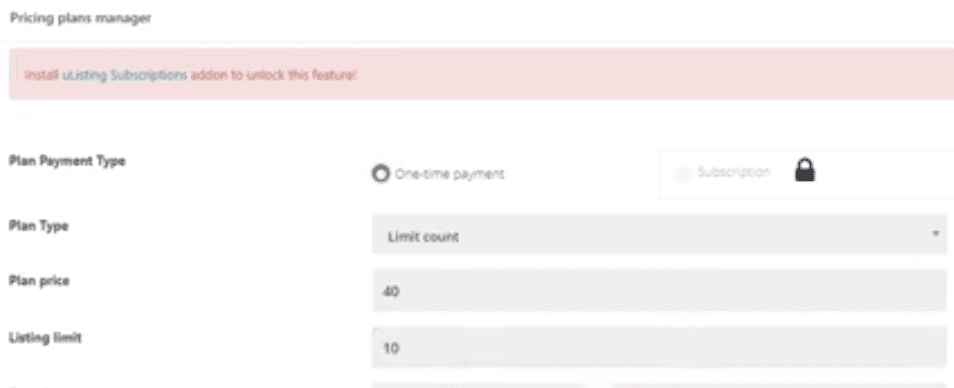uListing est un nouveau plugin WordPress gratuit et révolutionnaire, crée par StylemixThemes et dont le but est de vous aider à créer un site web ou un portail d’annonces gratuites ou payantes, sans avoir à dépenser des sommes faramineuses.
Ce plugin WordPress se comporte parfaitement avec tous les thèmes WordPress et vous savez déjà à quel point ses concepteurs prennent soin de leurs joyaux, qu’ils soient gratuits et payants.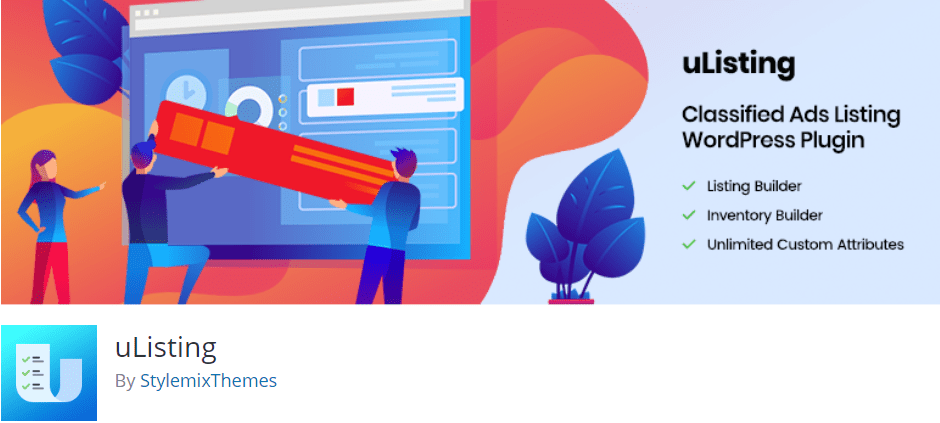
Le plugin WordPress uListing ne déroge donc pas à cette tradition. Son installation est très rapide et sa prise en main intuitive vous séduira. Nous avons été tout simplement bluffé et conquis. Car c’est tout aussi rare de voir un plugin WordPress gratuit, qui offre une telle convivialité et des interfaces puissantes et robustes qui feront de votre site web la référence du domaine.
Nous croyons même que ce plugin WordPress mérite d’être premium, mais puisqu’il est gratuit, cette gratuité fera tout simplement votre bonheur.
Les fonctionnalités du plugin WordPress uListing
Même s’il est nouveau et gratuit, le plugin WordPress uListing propose une gamme de fonctionnalités puissantes dont les principales sont entre autres :
- Le support complet de la personnalisation des champs des formulaires
- La prise en charge d’un constructeur visuel de pages pour la création simples et faciles des mises en page
- Des options de tri sur le frontend et l’affichage des listes
- La possibilité d’afficher des annonces sur le frontend
- La prise en charge des paiements via PayPal et Stripe
- Un champ de recherche rapide et une barre de tri entièrement configurables pour vos différentes listes d’annonce
- Une section recherche avancée avec possibilité d’afficher ou de masquer certains champs dans les résultats de la recherche
- La gestion assez moderne des images de listes et la possibilité d’autoriser un nombre restreint d’images en fonction du forfait
- Le support du Drag and Drop lors de l’upload des images
- Et bien plus
Comment se procurer le plugin WordPress uListing
Pour acquérir ce plugin vous devez vous rendre sur la page de uListing, et le télécharger gratuitement et vous voilà prêt à installer ce dernier.
Comment Installer le plugin WordPress uListing
Ce plugin s’installe aussi facilement comme l’est la majorité des plugin WordPress.
Grace au fichier zip que vous avez téléchargé, rendez-vous dans votre backend WordPress, Extensions >> Ajouter et cliquez sur “Téléverser une application” :
Cliquez sur « Choisir un fichier » et Choisissez le fichier .ZIP du plugin à installer depuis votre PC ou Mac, ensuite cliquez sur “Installer” puis activez-le !
Ses autres points forts marquants
Sa boutique en ligne dédiée aux extension de uListing
Un autre point qui nous fait croire que ce plugin restera celui dont vous aurez besoin est sa toute nouvelle boutique d’extensions qui pour l’instant ne compte que 3 addons mais qui apportent déjà d’autres fonctionnalités que vous ne trouverez pas sur la version standard de uListing. Il s’agit de :
uListing User Roles qui vous donne la possibilité d’ajouter plus d’un rôle à chaque utilisateur (comme agent immobilier, agent, etc…).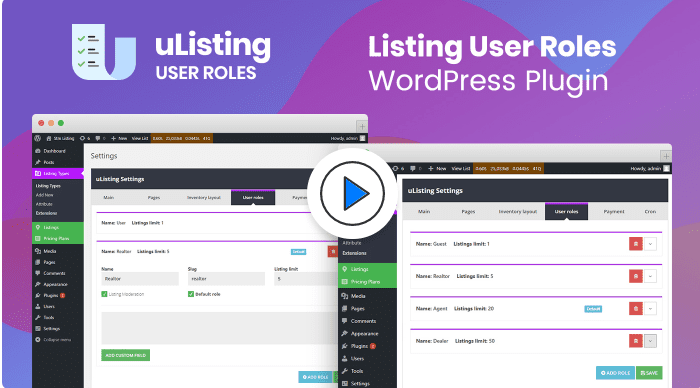
Ce qui offre la possibilité à vos clients de comparer par exemple deux appartements de même type. Il va plus loin en vous permettant même de comparer leur prix, leur superficie et d’autres caractéristiques.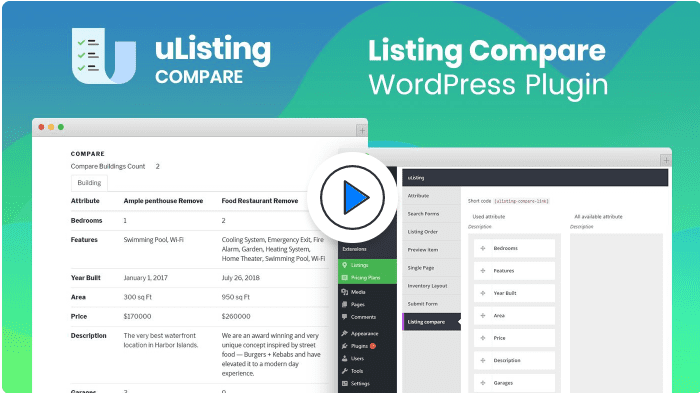
uListing Subscription qui vous permet de créer des plans personnalisés de tarifications journalières, mensuelles ou annuelles pour vos clients.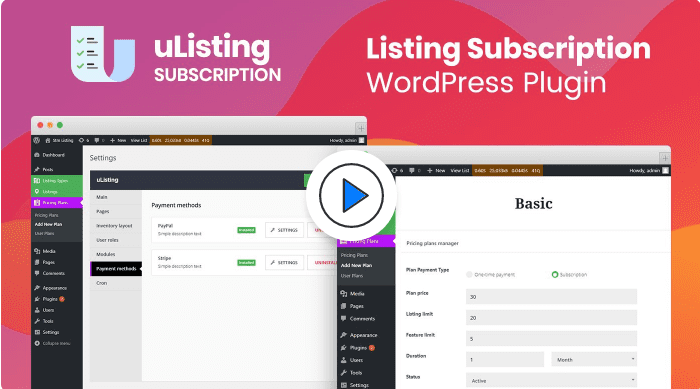
Cette boutique nous permet de croire que d’autres extensions y verront le jour, mais aussi que la maintenance du plugin uListing restera assuré pour continuer à vendre ses extensions.
Son panneau de configuration
L’autre caractéristique importante de ce plugin WordPress est sa configuration. Son panneau de configuration est conçu de manière minimaliste, enfin de donner à toute personne la possibilité de le prendre en main. Les icônes qui accompagnent chaque champ vous permettent de saisir à quoi sert chacun de ces derniers.
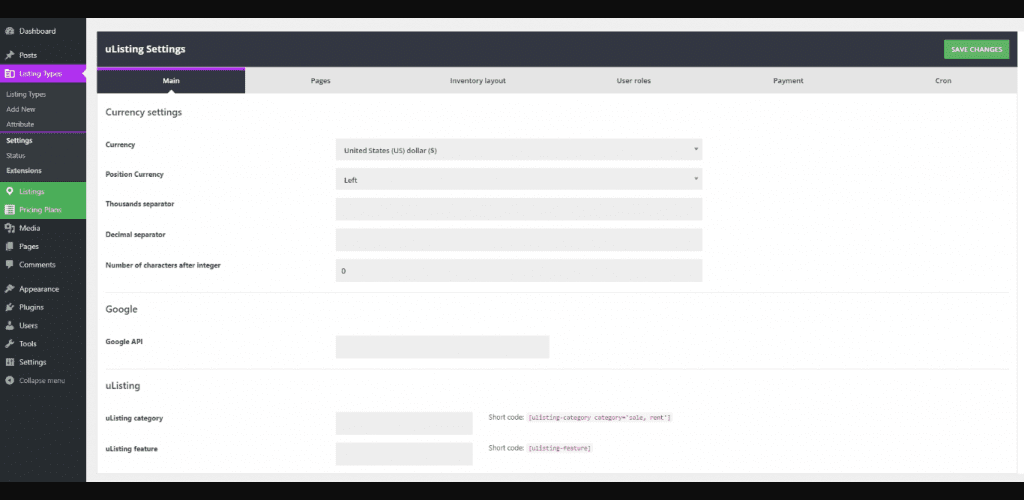
Vous aurez donc la possibilité de définir les devises utilisées sur votre sites web si vos annonces sont payantes, les pages du compte utilisées, du listing, des détails de chaque annonce et autres, les passerelles de paiement, le rôle des utilisateurs, et beaucoup plus.
Comment créer une une liste d’annonces ou une annonce avec le plugin WordPress uListing
Pour créer une liste d’annonces ou une annonce avec ce plugin, il y’a tout particulièrement des étapes à suivre. Imaginez-vous que vous souhaitez créer une page qui ressemble à celle-ci :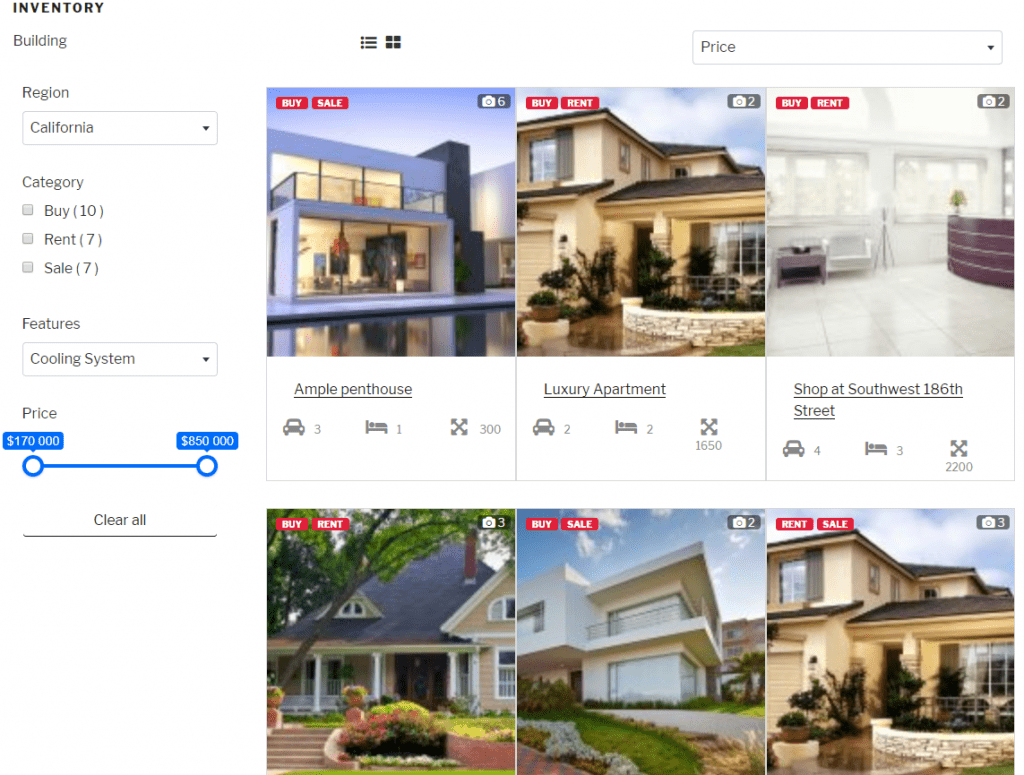
Configuration du permalien
Après l’installation du plugin, allez dans la section Réglages -> Permaliens, choisissez le meilleur permalien pour que votre plugin puisse fonctionner parfaitement.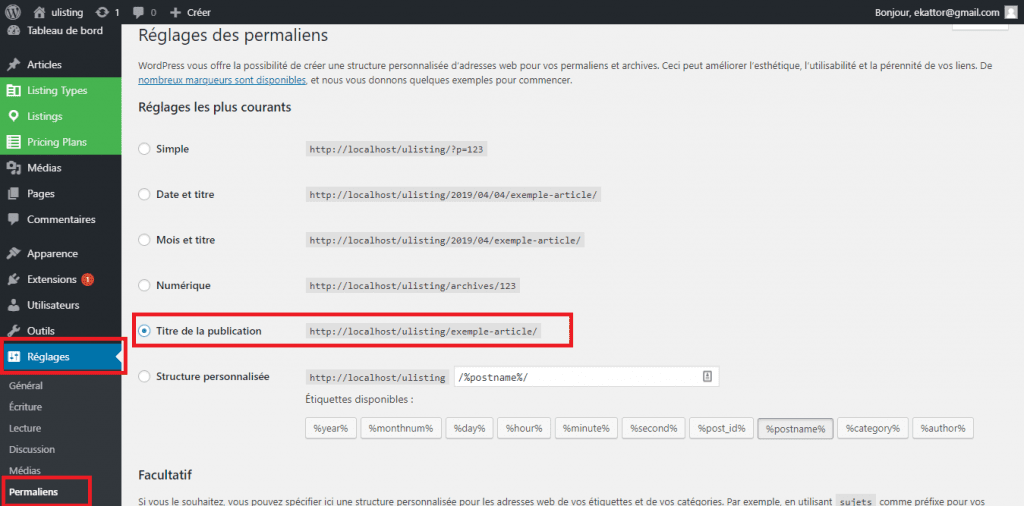
Configurer le panneau de configuration
Premièrement, il serait intéressant de jeter un coup d’œil dans le panneau de configuration et de paramétrer ce plugin enfin qu’il fonctionne comme vous le souhaitez. Mais il faut noter que sa configuration par défaut a été optimisée pour donner à toute personne la possibilité de démarrer immédiatement après son installation.
Allez dans la section Listing Types -> Setting, puis dans l’onglet Main, configurez la devise utilisée, la position du symbole, la clé API de Google et le nombre de catégories à afficher sur la page.
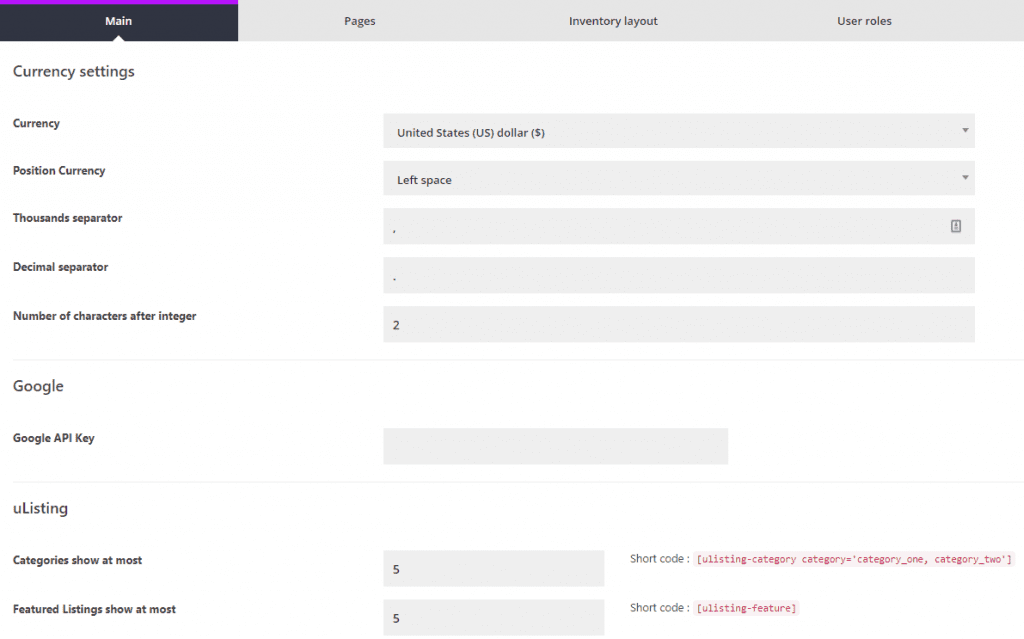
Dans l’onglet Pages du panneau de configuration du plugin uListing, vous aurez besoin de sélectionner 4 pages pour les élément tels que Account, add listing, Pricing Plan et Listing type en les sélectionnant à partir des listes proposées.
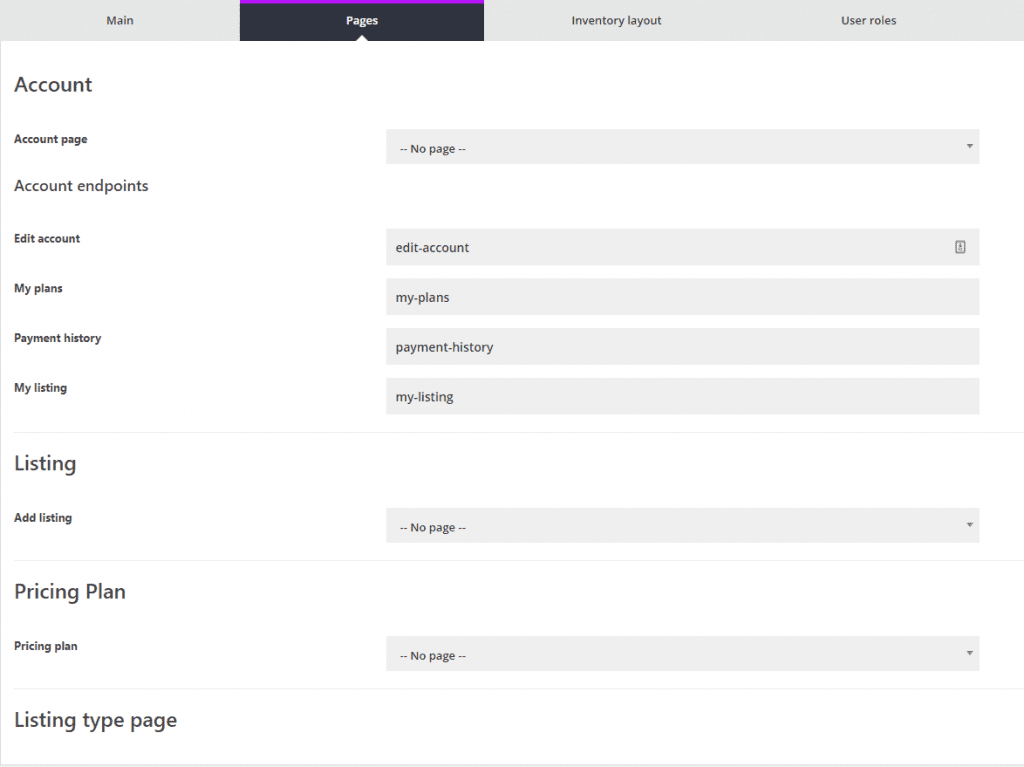
Dans l’onglet Inventory Layout, nous devons créer la mise en page dédiée au listing en utilisant le constructeur visuel qui détaille à merveille chaque champs et comment l’utiliser. Vous devez ajouter des colonnes, définir leurs largeurs, placer un filtre à gauche, un élément de tri, une liste et la pagination dans la colonne de droite -colonne principale- de votre page.
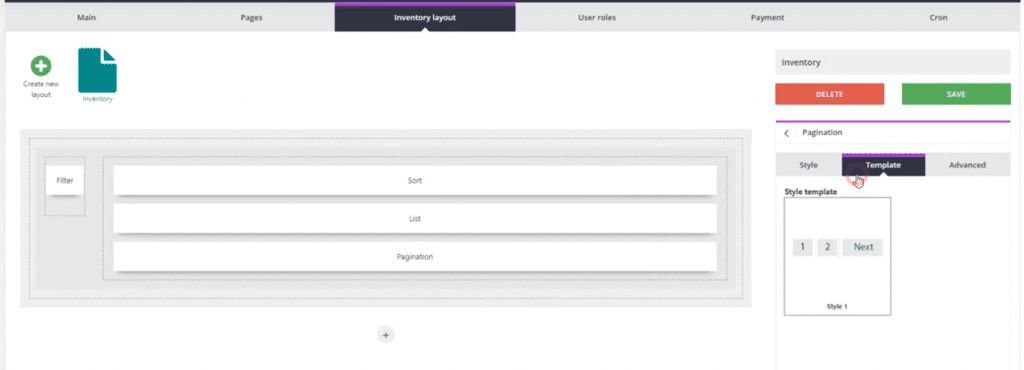
Vous aurez aussi la possibilité de personnaliser chacun de ces éléments en sélectionnant un template. Mais vous pourrez aussi créer et enregistrer vos propres templates dans le but de les réutiliser pour de futurs projets.
Ensuite cliquez sur Listing Types -> Attribute et ajouter quelques attributs aux listes. Par exemple si vous souhaitez lister des chambres, vous devez donner à cette catégorie un Titre, un Nom, une icone ou une image qui seront associées à ce type. Donc pour chaque catégorie que vous allez créer personnaliser ces attributs.
Maintenant allons créer un nouveau Type de liste et cliquons sur Listing Types ->Add New, Saisir un Titre et une description, ensuite faites un Drag and Drop des attributs que vous souhaitez afficher ensuite cliquez sur Create. 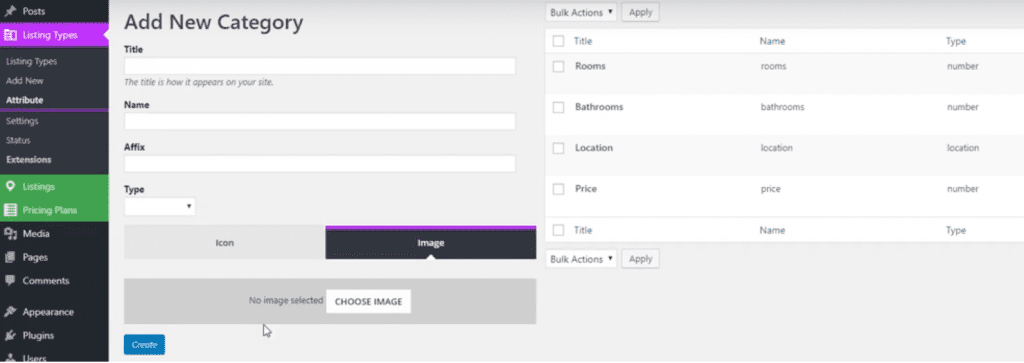
Dans la section Search Forms, vous pouvez sélectionner les éléments à filtrer, ajouter un champs intervalle et choisissez un champs à utiliser. Vous pourrez ajouter autant de champs à partir de la section Add a field de droite. 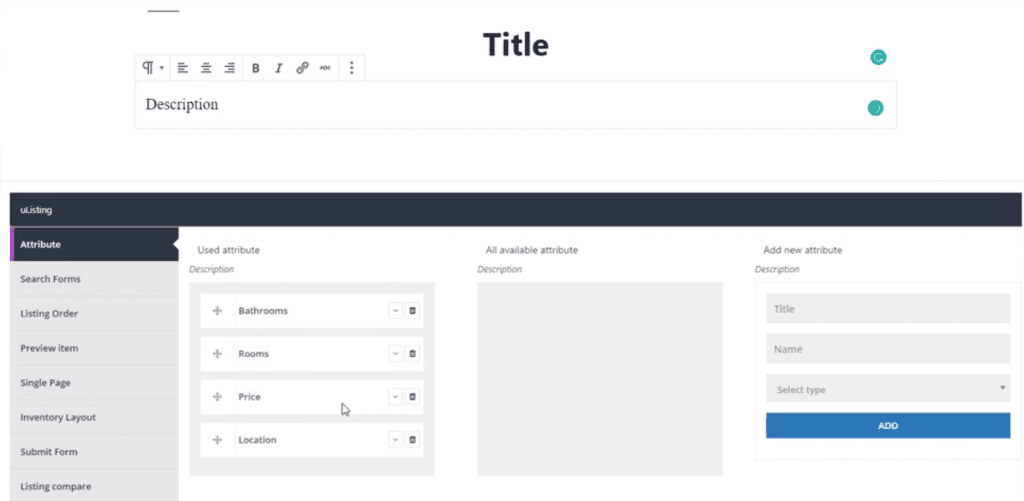
La section Listing Order vous permet d’ajouter des éléments de tri tels que : le tri par prix, le tri par date d’ajout, etc…
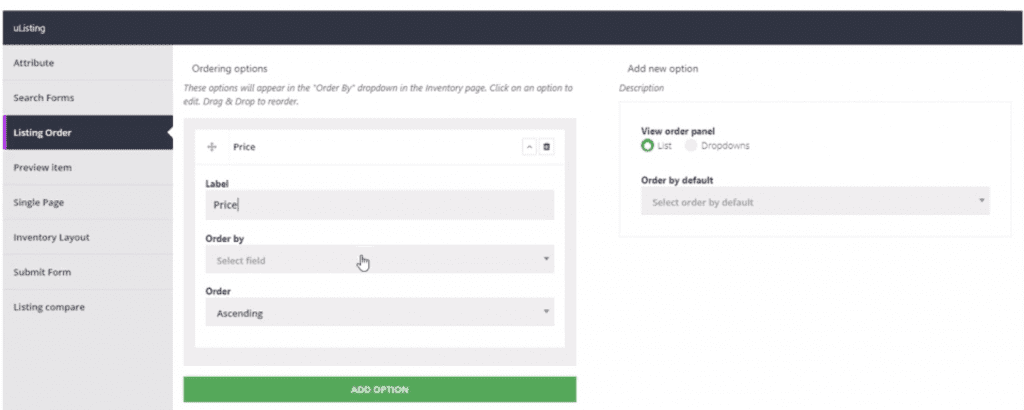 Dans la section Preview item vous pouvez gérer le look et le design de chaque liste, et le design de chaque liste sur la page inventory. Vous aurez donc besoin de créer des designs individuels pour les grilles, les listes, les cartes -maps- que vous souhaitez présenter à vos clients. Vous aurez aussi besoin de créer des éléments tels que les titres vignettes et les attributs.
Dans la section Preview item vous pouvez gérer le look et le design de chaque liste, et le design de chaque liste sur la page inventory. Vous aurez donc besoin de créer des designs individuels pour les grilles, les listes, les cartes -maps- que vous souhaitez présenter à vos clients. Vous aurez aussi besoin de créer des éléments tels que les titres vignettes et les attributs.
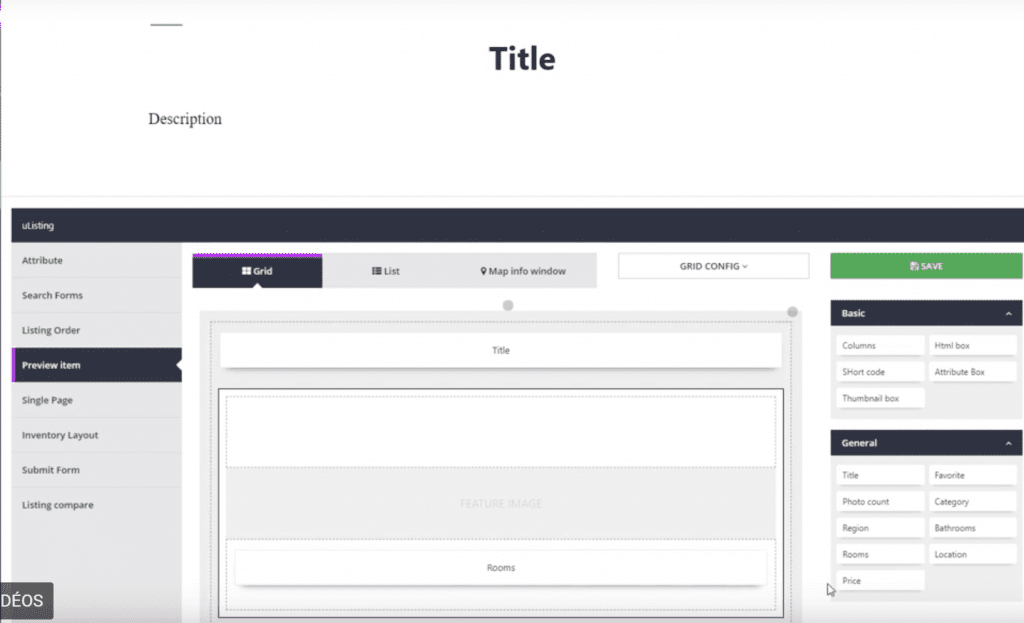
La section Single Page présente le même constructeur de page, mais vous aurez besoin d’ajouter des éléments tels que le titre, la galerie, le prix et autres.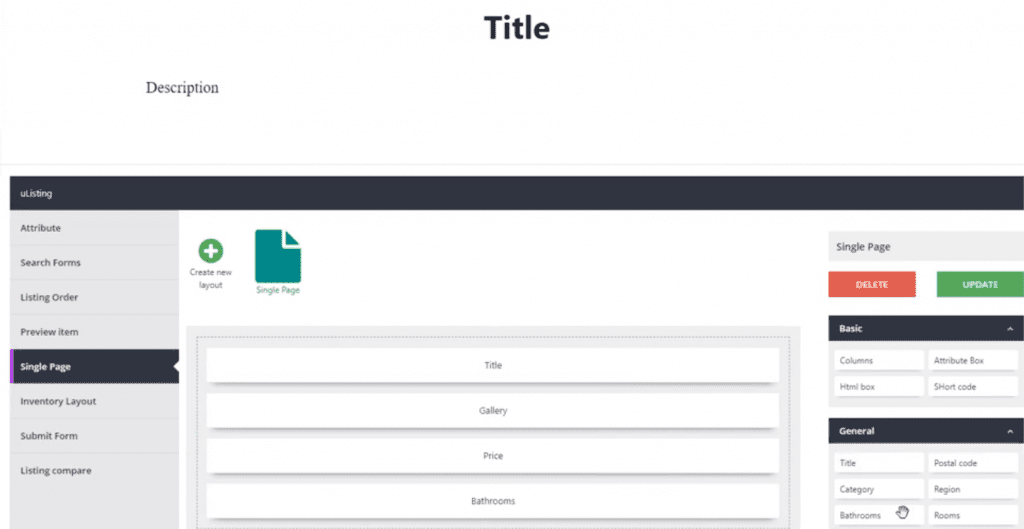
Dans la section Inventory Layout vous avez besoin de choisir le design que vous avez créé précédemment.
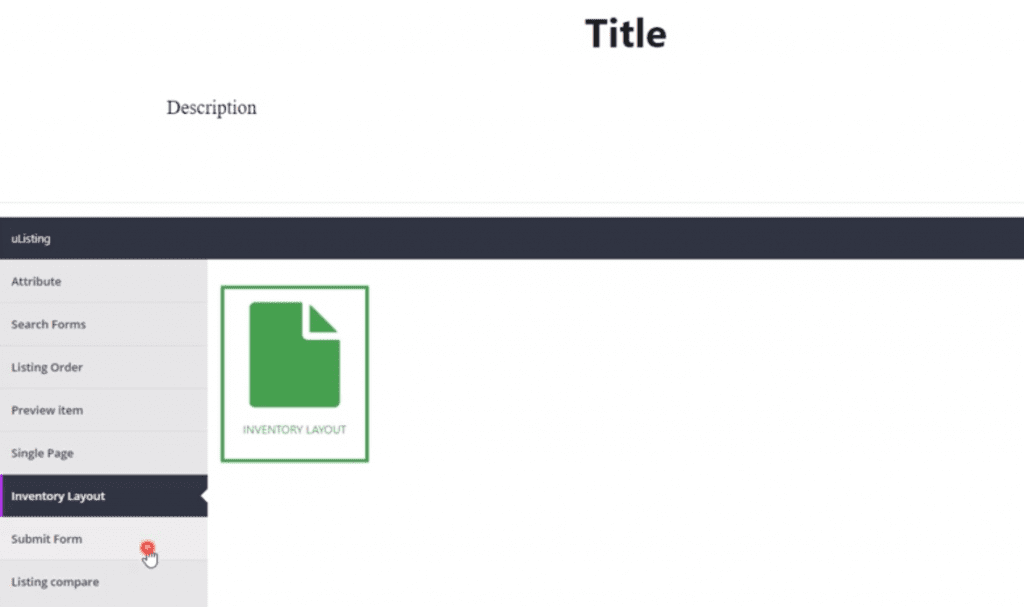 La section Submit Form possède des options qui permettent de choisir les attributs pour les ajouter dans le formulaires de création d’annonces sur le Frontend.
La section Submit Form possède des options qui permettent de choisir les attributs pour les ajouter dans le formulaires de création d’annonces sur le Frontend.
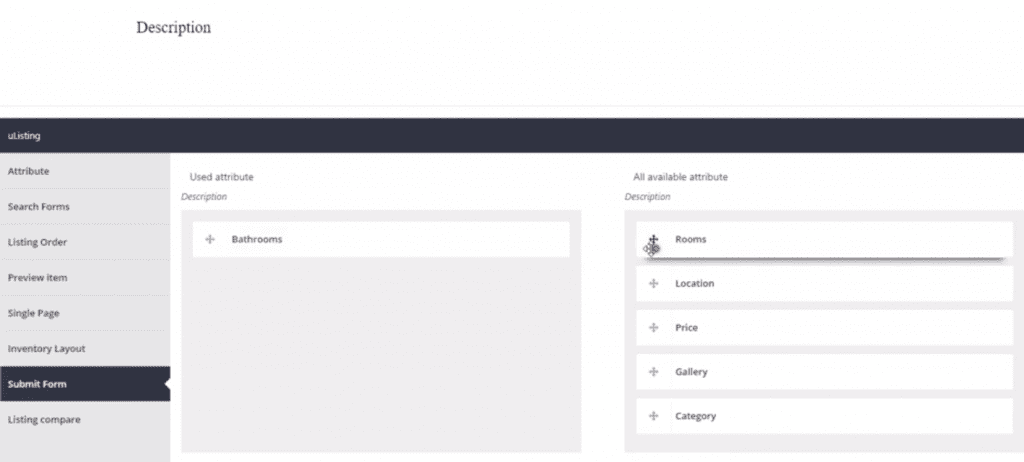 Listing Compare peut être utilisé seulement avec l’extension uListing Compare que vous devrez acheter. Vous pourrez aussi décider quel attribut sera afficher grâce à un système simple de Drag and Drop.
Listing Compare peut être utilisé seulement avec l’extension uListing Compare que vous devrez acheter. Vous pourrez aussi décider quel attribut sera afficher grâce à un système simple de Drag and Drop.
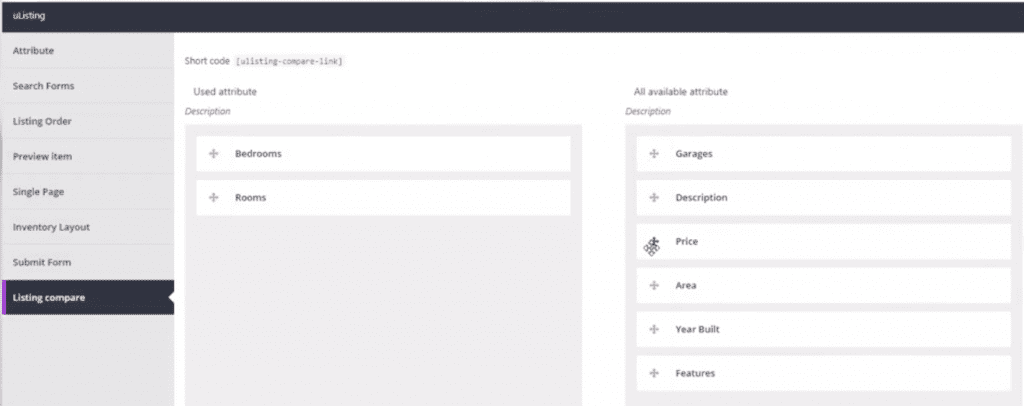 Après cela allez sur Listing Types -> Categories et ajouter des catégories pour vos annonces
Après cela allez sur Listing Types -> Categories et ajouter des catégories pour vos annonces
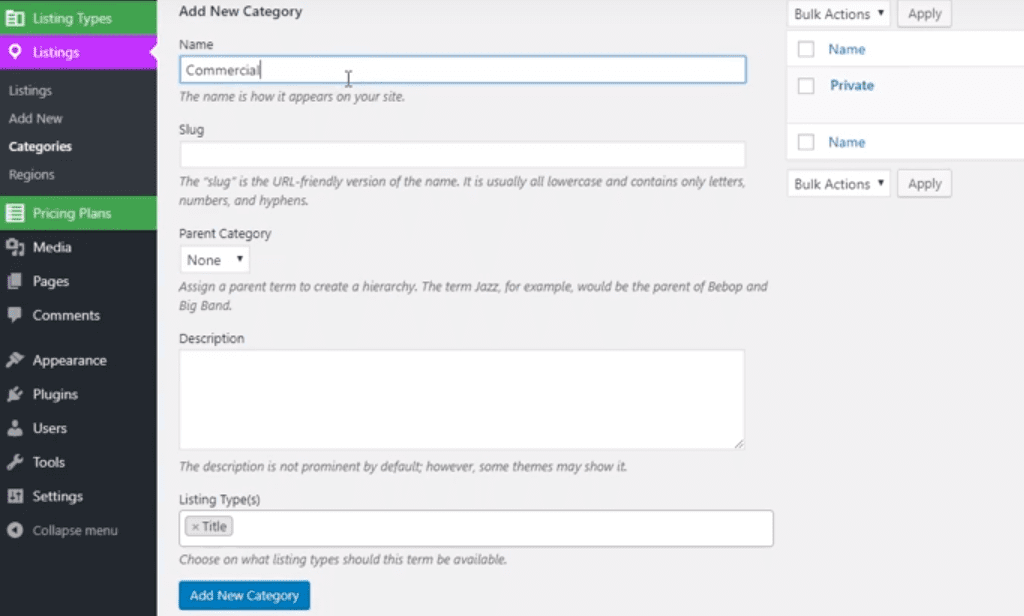 Maintenant après avoir effectués ces changements, vous avez juste besoin d’ajouter vos annonces, ce qui est tout juste un processus simple. Cliquez sur Listings -> Add New. Saisir le titre, choisir le type d’annonces et cliquez sur Save et ensuite recharger la page. Vous pourrez voir tous vos attributs remplissez simplement ces champs et cliquez sur Save.
Maintenant après avoir effectués ces changements, vous avez juste besoin d’ajouter vos annonces, ce qui est tout juste un processus simple. Cliquez sur Listings -> Add New. Saisir le titre, choisir le type d’annonces et cliquez sur Save et ensuite recharger la page. Vous pourrez voir tous vos attributs remplissez simplement ces champs et cliquez sur Save.
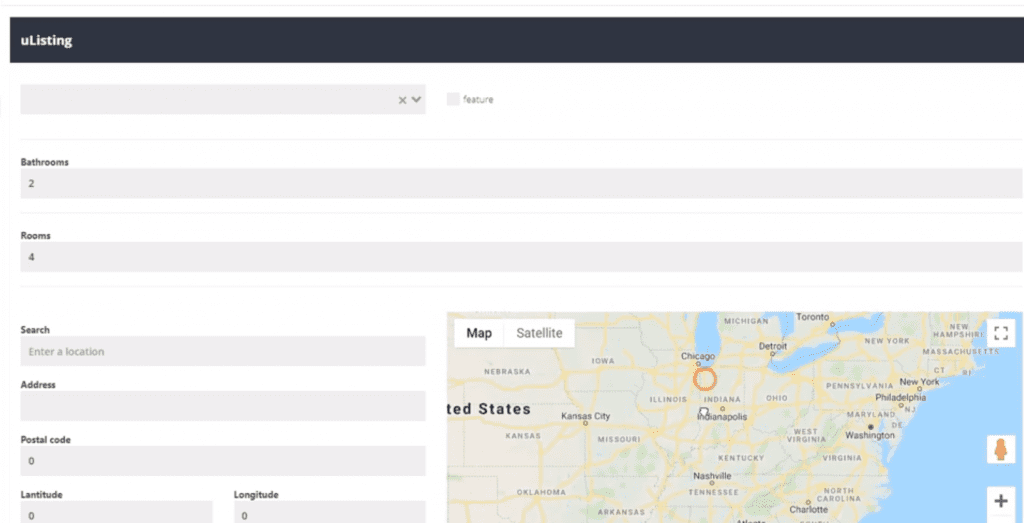 Pour créer des plans tarifaires, vous aurez besoin d’installer l’extension uListing Subscription. Allez sur Pricing Plans -> Add New Plans activer le type de souscription ou d’abonnement ensuite choisir, le type de plan, la tarification, la durée et le statut.
Pour créer des plans tarifaires, vous aurez besoin d’installer l’extension uListing Subscription. Allez sur Pricing Plans -> Add New Plans activer le type de souscription ou d’abonnement ensuite choisir, le type de plan, la tarification, la durée et le statut.
Conclusion
Donc, si vous souhaitez créer un site web d’annonces gratuites ou payantes dont les contenus seront référencés à merveille, le plugin WordPress uListing vous offre tout ce dont vous aurez besoin.
Vous pouvez le télécharger gratuitement aujourd’hui et voir ce que ce dernier propose. Mais, nous vous avertissons vous serez agréablement surpris.